
Maak uw volgende presentatie, creatieve video of demovideo onderhoudend en gemakkelijk te volgen met tekstanimatie. Kies in slechts een paar minuten uit een breed scala aan unieke lettertypen en tekststijlen om uw video's te laten opvallen met Clipchamp's gratis online video-editor.
Lees verder om te leren hoe u eenvoudig geanimeerde videotitels, teksten en supers maakt.
-
Geanimeerde videotitels maken
-
Hoe maak je tekstanimatie GIF's met sjablonen
-
Voegt tekstanimatie waarde toe aan je video?
Geanimeerde videotitels maken
Laten we eens kijken hoe u geanimeerde videotitels kunt maken met onze gratis video-editor.
Stap 1. Log in op Clipchamp
Log in op je Clipchamp-account of meld je gratis aan om tekstanimatie te starten.
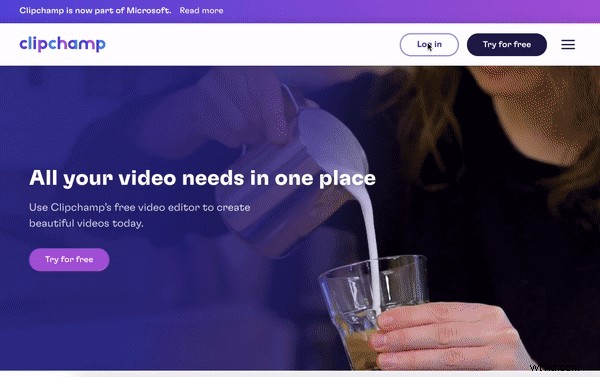
Stap 2. Maak een nieuwe video
Als u een nieuwe video wilt maken, klikt u op de paarse Een video maken knop. De editor wordt automatisch geopend. Hernoem je nieuwe video door op de Naamloze video . te klikken balk bovenaan de editor.
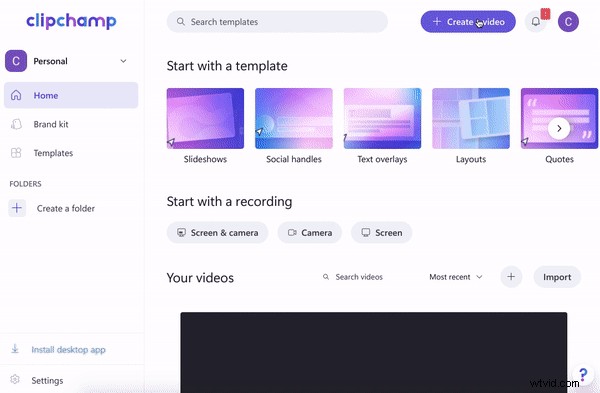
Stap 3. Upload uw videobeelden of selecteer stock footage
Om videobeelden te uploaden, klikt u op het + plus-symbool op de linkerzijbalk. Er verschijnt een uitschuifbaar tabblad. Upload een video vanaf uw computer, Dropbox, Google Drive, OneDrive, Zoom, Box, Google Foto's of smartphoneapparaat. U kunt uw videobestand ook slepen en neerzetten in het witte uitklapbare tabblad. Uw beeldmateriaal wordt weergegeven onder de Uw media tabblad in de linkerzijbalk.
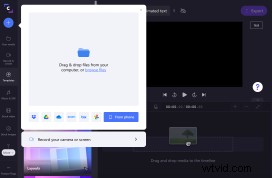
Als je stock footage wilt gebruiken, klik dan op de stock video of tabblad stockfoto's op de linkerzijbalk. Blader door onze gecategoriseerde mappen of zoek op een trefwoord. Klik op het groen + symbool om de stockbeelden aan uw tijdlijn toe te voegen. U kunt ook op de stockbeelden klikken en vervolgens op Toevoegen aan mijn media knop. Uw stockbeelden verschijnen onder de Uw media tabblad. Sleep de videobeelden naar uw tijdlijn.
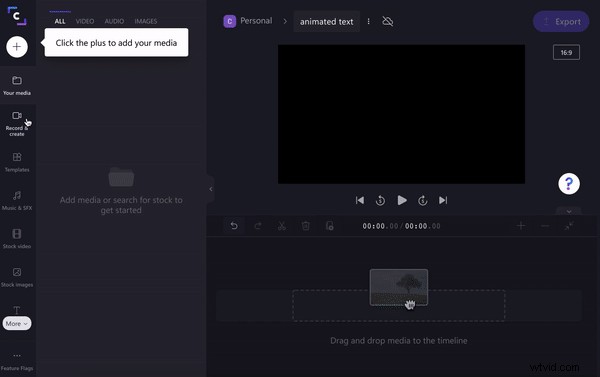
Stap 4. Voeg tekstanimatie toe aan je video
Klik op het tabblad Tekst op de linkerzijbalk. Selecteer een voorinstelling voor tekstanimatie die u volledig kunt aanpassen, zoals animatie voor het typen van tekst, en slepen en neerzetten de tekst op je tijdlijn boven de videoclip. U kunt ook op het groen + symbool . klikken om de tekstanimatie rechtstreeks aan uw tijdlijn toe te voegen.
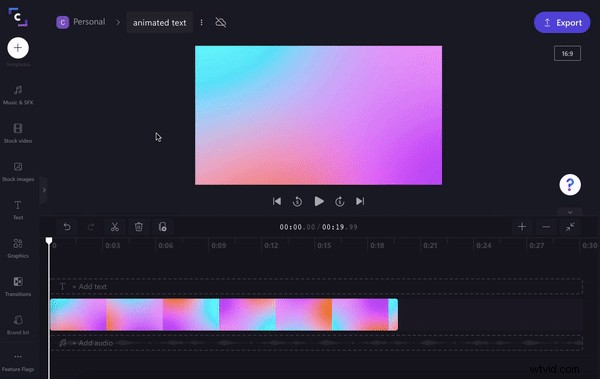
Pas uw tekstanimatie aan met behulp van de bewerkingsopties boven het videovoorbeeld. Kies uit tekst bewerken, transformeren, kleuren, schaduwen en kleuren aanpassen.
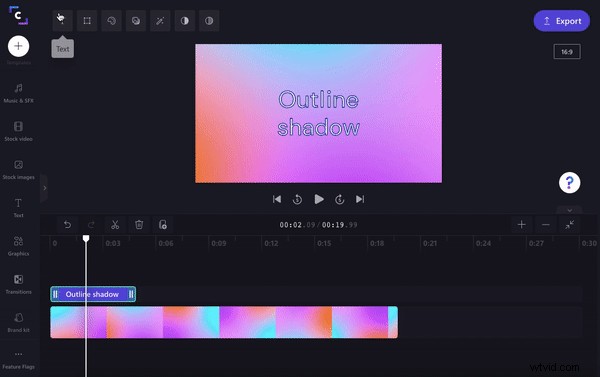
Om van uw tekst een tekstanimatie te maken, selecteert u de Filters tabblad. Selecteer een filter dat het beste bij je video past.
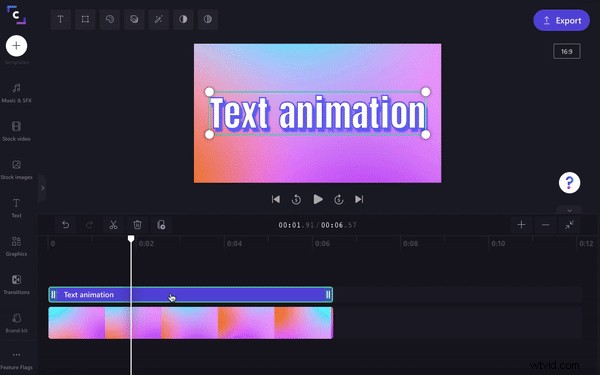
GIF's met tekstanimatie maken met sjablonen
Tekstanimatie is niet beperkt tot alleen het gebruik van filters. U kunt tekstanimatie-GIF's maken met emoji's en nog veel meer met behulp van onze kant-en-klare tekstanimatiesjablonen.
Stap 1. Selecteer een tekstanimatiesjabloon
Klik op de Sjabloon tabblad in de linkerzijbalk. Scrol omlaag naar de Tekstoverlays map. Klik op de map. Selecteer een tekstanimatie om toe te voegen aan uw tijdlijn. Je moet een nieuwe video maken of je huidige video vervangen door een sjabloon te gebruiken. Klik op huidige video opnieuw plaatsen , en sleep vervolgens uw stockbeelden terug naar de tijdlijn.
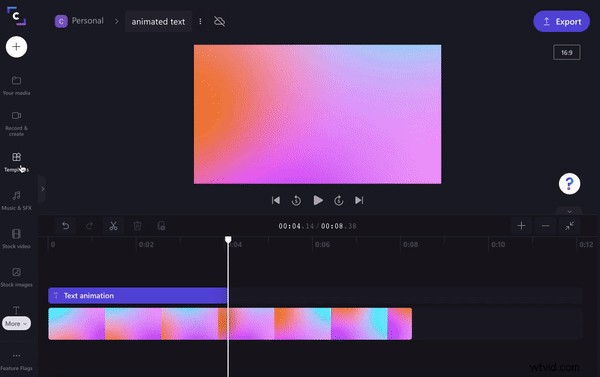
Stap 2. Pas je tekst aan
Pas uw tekstanimatiesjabloon aan. Klik op het tekstvak op uw tijdlijn. Pas de tekstanimatie aan door op de Tekst . te klikken tabblad. Transformeer uw tekst, verander de kleur, voeg een filter toe, pas de kleur aan en vervaag indien gewenst.
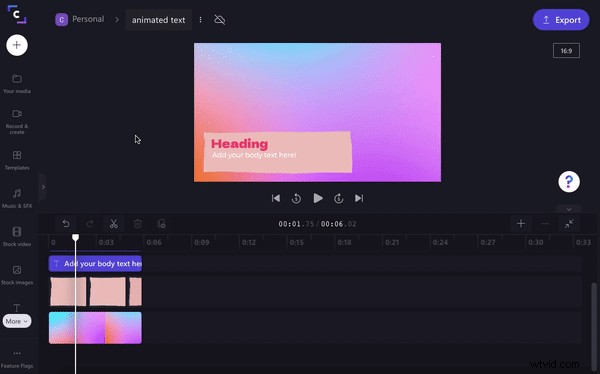
Voegt tekstanimatie waarde toe aan je video?
Absoluut! Leesbare tekstanimatie is een van de gemakkelijkste manieren om uw video van goed naar geweldig te maken. Tegenwoordig bekijken meer gebruikers uw video terwijl het geluid is uitgeschakeld, dus korte bijschriften en tekstanimatie kunnen het bereik van uw inhoud vergroten.
De lettertypen die je in je video's gebruikt, zijn belangrijk. Ze zetten de toon en helpen je te communiceren met de 50% kijkers die afhankelijk zijn van video-onderschriften.
Trek de aandacht van scrollende gebruikers door tekst toe te voegen en het lettertype, animaties en tekstfilters te wijzigen.
Maak boeiende video's met onze gratis opties voor videotitels
Houd je publiek langer betrokken en voorkom dat ze vooruit scrollen met tekstanimaties.
Het maakt niet uit in welke branche je actief bent, tekstanimatie kan ervoor zorgen dat je video's er professioneel uitzien. klaar om te beginnen? Verander saaie tekstbijschriften in boeiende tekstanimaties met Clipchamp's gratis maker van videotitelanimaties.
